Плотность пикселей
Одним из факторов эффективности видеокамер в системах видеонаблюдения является плотность пикселей на определенном расстоянии от камеры, от нее зависит качество и детализация получаемого изображения.
Лучшим методом определения детализации изображения является плотность пикселей для различных задач видеонаблюдения. Плотность пикселей может измеряться в таких единицах измерения, как количество пикселей на метр или количество пикселей на фут.
Плотность пикселей – это отношение разрешения камеры по горизонтали в пикселях к ширине поля зрения в метрах (или футах). Плотность пикселей – общепризнанный показатель в индустрии безопасности.
Рис 1. Инфографика по плотности пикселей для идентификации, распознавания, детектирования человека по стандарту MЭК 62676 (EN 62676).
Чем выше плотность пикселей, тем выше качество изображения.
Благодаря более высокой плотности пикселей вы можете различать более мелкие детали.
По умолчанию программа для проектирования видеонаблюдения IP Video System Design Tool показывает зоны камеры согласно рекомендациям стандарта Европейского Союза EN 64676-4: 2015. Часть 4 данного документа говорит о различных задачах оператора, таких как идентификация, распознавание, обзор, детектирование и мониторинг.
DORI зоны
Основные целевые задачи наблюдения:
Чтобы рассчитать плотность пикселей, вы можете воспользоваться профессиональной программой для проектирования видеонаблюдения IP Video System Design Tool или бесплатным калькулятором плотности пикселей.
Рис 2. DORI зоны
Идентификация: зона идентификации в программе отмечена красным цветом. В этой зоне качество и детализация изображения достаточная для точной идентификации человека. По стандарту EN 64676-4: 2015 в зоне идентификации плотность пикселей должна быть больше 250 пикселей/метр PPM (около 76 пикселей/фут PPF) или 4 мм на пиксель изображения.
Распознавание: зона распознавания показана желтым цветом. В этой зоне оператор системы видеонаблюдения сможет распознать известного ему человека. Наблюдатели могут с высокой степенью уверенности сказать, похож ли изображенный человек на кого-то, кого они видели раньше. В этой области плотность пикселей составляет не менее 125 пикселей/метр PPM (38 пикселей/фут PPF) или 8 мм на пиксель. Также в этой зоне можно распознать автомобильные номера, но разрешение камеры может быть недостаточным для системы автоматического распознавания номеров (ANPR).
Наблюдение: зона наблюдения показана зеленым цветом. В этой зоне можно увидеть некоторые характерные детали, такие как одежда. Плотность пикселей составляет 62 пикселя/метр PPM (около 19 пикселей/фут PPF) или 16 мм на пиксель согласно EN 62676-4.
Детектирование: зона детектирования (обнаружения) отмечена светло-зеленым цветом. В этой зоне оператор сможет гарантированно обнаружить присутствие человека: 25 пикселей/метр PPM (8 пикселей/фут PPF) или 40 мм на пиксель.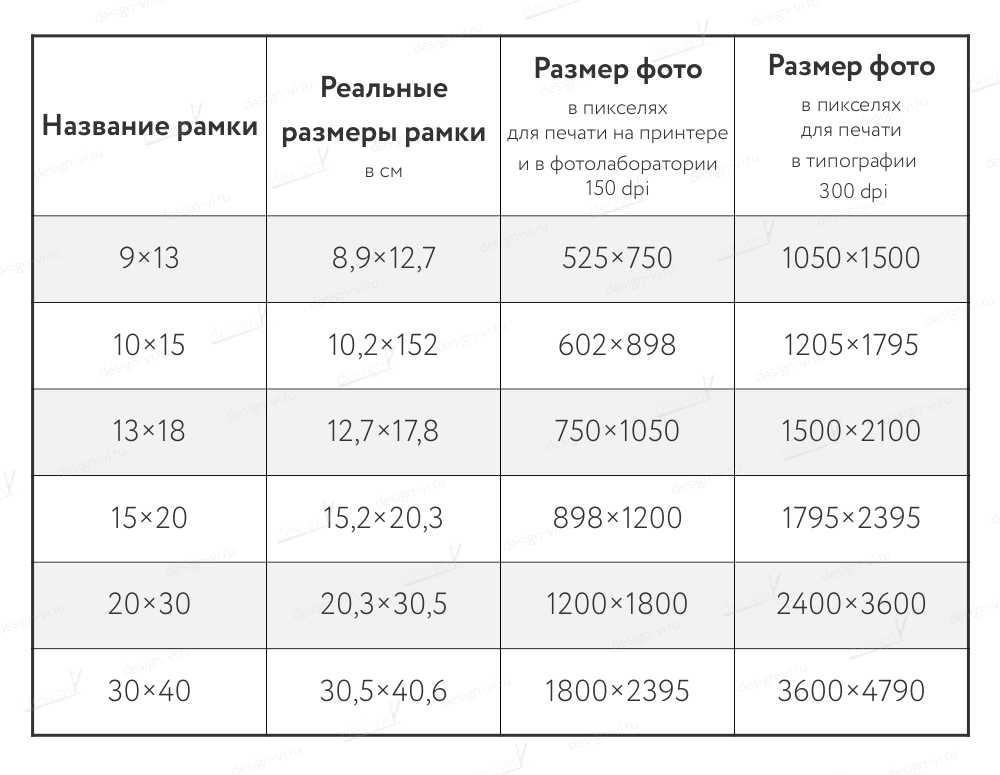
Мониторинг: зона мониторинга показана синим цветом. Зона мониторинга предназначена для мониторинга или контроля толпы. 12 пикселей/метр PPM (4 пикселей/фут PPF) или 80 мм на пиксель.
Существует также особый вид зоны, называемый зоной Инспектирования или Гарантированной идентификации: 1000 пикселей/метр PPM (303 PPF) или 1 мм на пиксель по EN 62676-4 или EN 50132-7, отмеченный в программе темно-розовым цветом.
На рис. 1 показана разница в детализации изображения в различных зонах от 12 пикселей/метр до 250 пикселей/метр.
Поиск необходимого разрешения камеры и подбор объектива для требуемой плотности пикселей может занять много времени, если это делается вручную.
Эта задача автоматизирована с помощью инструмента для проектирования видеонаблюдения IP Video System Design Tool со встроенным калькулятором плотности пикселей, который рассчитывает количество пикселей/метр и показывает уровень детализации с помощью разноцветных зон (красный, желтый, зеленый, синий).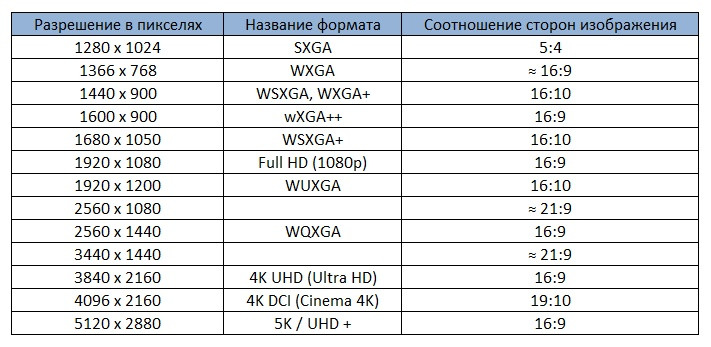
Рис. 3. Зоны покрытия камеры
Программа проектирования видеонаблюдения IP Video System Design Tool поддерживает и другие стандарты.
Некоторые поддерживаемые в программном обеспечении стандарты:
- рекомендации МВД РФ (не действуют) Р 78.36.008-99 Проектирование и монтаж систем охранного телевидения и домофонов. Рекомендации.
- стандарт Австралии AS 4806.2-2006 Closed circuit television (CCTV), Part 2: Application guidelines
90-дневную пробную версию IP Video System Design Tool можно загрузить с jvsg.com/ru .
Бесплатная книга с практическими уроками по проектированию видеонаблюдения.
Анонс: Плагин AutoCAD для видеонаблюдения
Рейтинги: топ 10 популярных камер видеонаблюдения
Статья: Распознавание лиц в видеонаблюдении
Допустимое число дефектных пикселей на ЖК-мониторе. Проверка монитора перед покупкой
В предыдущей заметке мы говорили о мертвых (или битых) пикселях на матрице фотокамеры. С фотографической точки зрения они не представляют особой проблемы и автоматически маскируются в RAW-конверторе или легко «исправляются» в графическом редакторе.
Дефектные пиксели на жидкокристаллическом (ЖК) мониторе (LCD экране или дисплее) представляют большее неудобство, потому что их, как правило, нельзя исправить. Кому охота наблюдать постоянно горящий (или не горящий) битый пиксель по центру экрана? Поэтому перед покупкой целесообразно проверить монитор на наличие дефектных пикселей.
Если захотите обменять уже купленный монитор с мертвыми пикселями, то имейте в виду, что существует международный стандарт ISO 13406-2 регламентирующий допустимое количество дефектных пикселей на ЖК-мониторе. Таким образом, продавец может отказать вам в обмене монитора или возврате денег, если число дефектных пикселей в пределах нормы.
Таким образом, продавец может отказать вам в обмене монитора или возврате денег, если число дефектных пикселей в пределах нормы.
1. Допустимое количество дефектных пикселей на мониторе
Допустимое количество дефектных пикселей зависит от класса дисплея (pixel fault class). Стандарт ISO 13406-2 выделяет четыре класса: первый не допускает наличия дефектных пикселей. Как правило, все современные ЖК-мониторы относятся ко второму классу. Ниже можно рассчитать допустимое число дефектных пикселей в соответствии со стандартом ISO 13406-2 для мониторов второго класса:
Разрешение:
1366 x 7681680 x 10501920 x 10803840 x 2160
Must be 8-20 characters long.
- тип I — постоянно горящих (белых): ?;
- тип II — постоянно негорящих (черных): ?;
- тип III — цветных (дефектов субпикселей): ?.

| шт. | шт. | шт. |
|
тип I |
тип II |
тип III |
Примечание.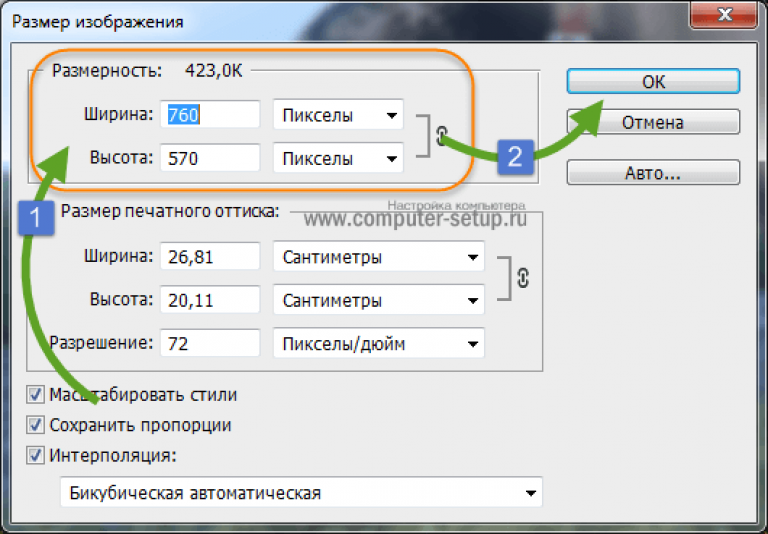 В расчете дробное количество дефектных пикселей округляется до целого путем отбрасывания дробной части.
В расчете дробное количество дефектных пикселей округляется до целого путем отбрасывания дробной части.
Стандарт ISO 13406-2 выделяет следующие дефекты: постоянно горящие белые пиксели (тип I), постоянно негорящие черные пиксели (тип II), дефекты субпикселей (тип III), которые проявляются в виде цветных постоянно горящих/негорящих пикселей основных цветов (красный, зеленый, синий, голубой, пурпурный, желтый).
Кроме того, для разрешения от 1 млн. и выше допускается скопление цветных дефектных пикселей (типа III) рядом в квадрате 5 x 5 пикселей. Такой дефект носит название кластера. Второй класс мониторов не допускает наличия кластеров 5 x 5 с дефектными пикселями типа I или II. Более подробно см. здесь.
На практике такое большое количество дефектных пикселей как указано в ISO 13406-2 встречается крайне редко. Широкий допуск можно объяснить тем, что стандарт был разработан в 2000-м году. С тех пор технологии производства жидкокристаллических панелей претерпели улучшения.
2. Как проверить монитор на битые пиксели
Проверка ЖК-монитора на наличие дефектных пикселей заключается во внимательном осмотре экрана на предмет выявления аномальных пикселей. Осмотр ведется последовательно для основных цветов: черный, белый, красный, зеленый, синий, голубой, пурпурный и желтый.
Проверка ЖК-монитора на наличие дефектных пикселей (утилита LCD Monitor Test, 240KB)
Для проверки предлагается утилита собственного изготовления или можно воспользоваться другой, например, Nokia Monitor Test.
Перед проверкой рекомендуется протереть пыль и удостовериться, что в свойствах экрана выбрано «родное» (оптимальное) разрешение.
Примечание. Если монитор подключен через аналоговый RGB-разъем (D-sub), то необходимо проверить частоту и фазу (не требуется для цифрового DVI-подключения). Для этой цели в предлагаемой утилите на стартовом экране фон имеет специальный «шахматный» узор. Он должен восприниматься как равномерно серый, без волн и помех.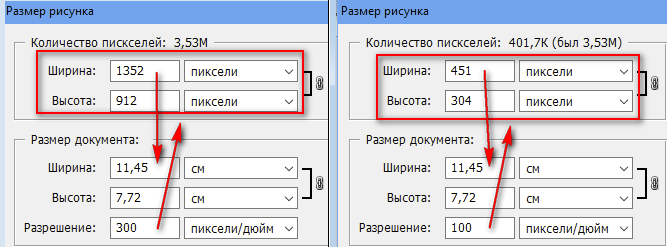 Для настройки частоты и фазы бывает достаточно выбрать в меню монитора команду Auto Image Adjust (или ей подобную). Если это не помогло, то проверить, что в свойствах экрана выставлена частота обновления 60 Гц и произвести ручную настройку частоты и фазы (обычно для этого есть пункты «Clock» и «Phase» в меню монитора).
Для настройки частоты и фазы бывает достаточно выбрать в меню монитора команду Auto Image Adjust (или ей подобную). Если это не помогло, то проверить, что в свойствах экрана выставлена частота обновления 60 Гц и произвести ручную настройку частоты и фазы (обычно для этого есть пункты «Clock» и «Phase» в меню монитора).
3. Об исправлении дефектных пикселей
В интернете встречаются методики по исправлению дефектных пикселей на ЖК-мониторах. Честно скажу, что отношусь к ним скептически. Во-первых, на заводе-изготовителе, скорее всего, уже провели все меры по «реанимации» и вряд ли что удастся «вылечить».
Можно выделить два принципиальных способа исправления дефектных пикселей.
Первый способ — программное воздействие. В качестве примера рассмотрим утилиту JScreenFix (это Java-applet, в браузере потребуется установить Java-машину). Для запуска жмем Launch JScreenFix.
Утилита для программного исправления дефектных пикселей ЖК-монитора (JScreenFix)
Принцип действия: на экран в бесконечном цикле выводятся точки различных цветов. Необходимо подвести «мерцающее» всеми цветами окно на место дефектного пикселя. Если через 20 мин пиксель не восстановился, то значит дефект не исправить.
Проводил эксперимент с монитором ViewSonic 19″ VA1916W-8 (1440×900). JScreenFix через 20 мин исправляет цветной дефектный пиксель (тип III), но не надолго. Через какое-то время он вновь появляется. Аналогичный результат дает механический метод, описанный ниже.
Второй способ заключается в механическом воздействии на дефектный пиксель. Техника «пиксельного массажа» (pixel massage) иногда может исправить застрявшие пиксели (stuck pixels).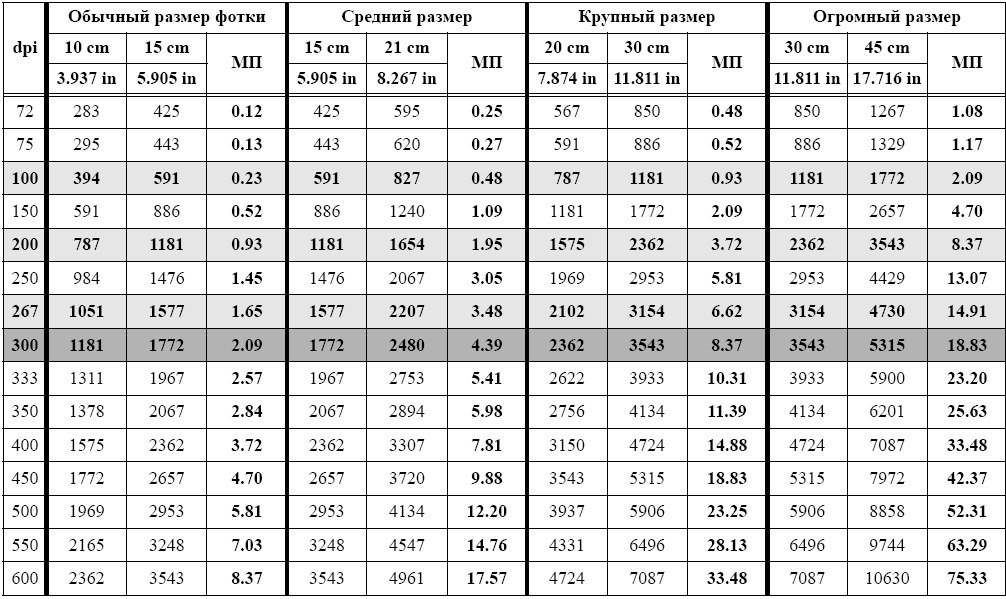 Но применять ее не рекомендуется, так как можно еще больше ухудшить положение. Если же решились или монитор не жалко, то перед этим рекомендуется воспользоваться более мягким, программным способом описанным выше.
Но применять ее не рекомендуется, так как можно еще больше ухудшить положение. Если же решились или монитор не жалко, то перед этим рекомендуется воспользоваться более мягким, программным способом описанным выше.
Техника механического воздействия заключается в следующем:
- выключаем монитор;
- надавливаем через салфетку пальцем (или чем-то подходящим) на область дефектного пикселя;
- в момент надавливания включаем монитор;
- после включения убираем палец (перестаем давить) — застрявший пиксель должен исчезнуть.
Ссылки по теме:
- ISO 13406-2. Краткий перевод (morepc.ru)
- Иллюстрации и пояснения к ISO 13406-2 (nec-display-solutions.com)
- Выбор, настройка и эксплуатация LCD-монитора (lcdtech.
 no-ip.info)
no-ip.info) - Две статьи о выборе ЖК-монитора, старые, но хорошие: Выбираем LCD монитор, Как я дошел до жизни такой (photoscape.ru)
- LCD monitor test images (интересные тесты онлайн, lagom.nl)
- О горячих и мертвых пикселях на фото
23 февраля 2010
OpenCV — Подсчет количества черных и белых пикселей в изображении
Улучшить статью
Сохранить статью
- Последнее обновление: 04 Янв, 2023
Улучшить статью
Сохранить статью
В этой статье мы обсудим подсчет количества черных пикселей и белых пикселей в изображении с использованием OpenCV и NumPy.
Предпосылки:
- OpenCV
- NumPy
Изображение, которое мы используем для демонстрации, показано ниже:
Для отображения OpenCV предоставляет метод imshow() для отображения изображения, которое мы недавно прочитали.
NumPy предоставляет функцию sum(), которая возвращает сумму всех элементов массива в массиве NumPy. Эту функцию sum() можно использовать для подсчета количества пикселей на основе требуемых критериев.
Теперь немного знаний о паттернах пикселей. Поскольку мы знаем, что каждый пиксель в цветном изображении находится в диапазоне от [0 до 255] включительно, значение пикселя для черного цвета равно 0, а для белого цвета — 255. Это дает нам определенное фиксированное условие дифференцирования для черные и белые пиксели соответственно от других цветных пикселей соответственно.
Это условие можно записать в NumPy следующим образом:
number_of_white_pix = np.sum(img == 255) # извлечение только белых пикселей
number_of_black_pix = np.sum(img == 0) # извлечение только черных пикселей
В первой строке сказано извлечь и подсчитать все пиксели из объекта изображения cv2 «img» , чье значение пикселей равно 255, т.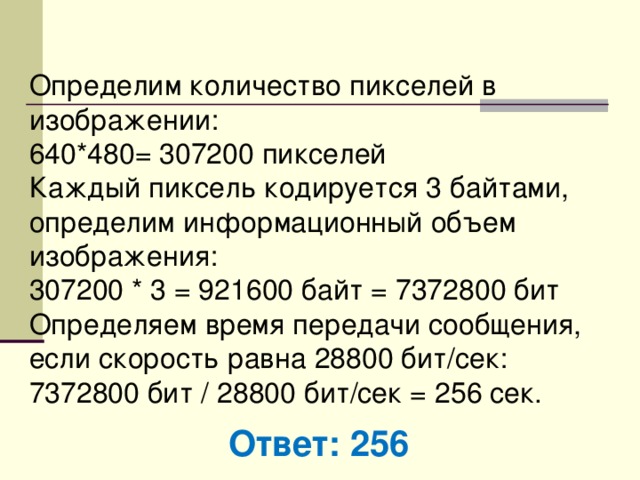 е. белых пикселей. Точно так же во второй строке сказано извлечь и подсчитать все пиксели из объекта изображения cv2 9.0023 «img» , значение пикселя которого равно 0, то есть черные пиксели.
е. белых пикселей. Точно так же во второй строке сказано извлечь и подсчитать все пиксели из объекта изображения cv2 9.0023 «img» , значение пикселя которого равно 0, то есть черные пиксели.
Условие внутри sum() извлекает из изображения только те пиксели, которые соответствуют этому условию, и присваивает им значение True (1), а остальным пикселям присваивается значение False (0). Таким образом, сумма всех True (1) дает нам количество тех пикселей, которые удовлетворяют заданному условию в скобках.
Код: реализация Python для подсчета количества черных и белых пикселей в изображении с использованием OpenCV
|
Вывод:
Изображение для обработки
Количество черных и белых пикселей на изображении выше пиксели любого желаемого цвета с помощью их цветового кода или получить пиксели на основе любого другого условия по мере необходимости.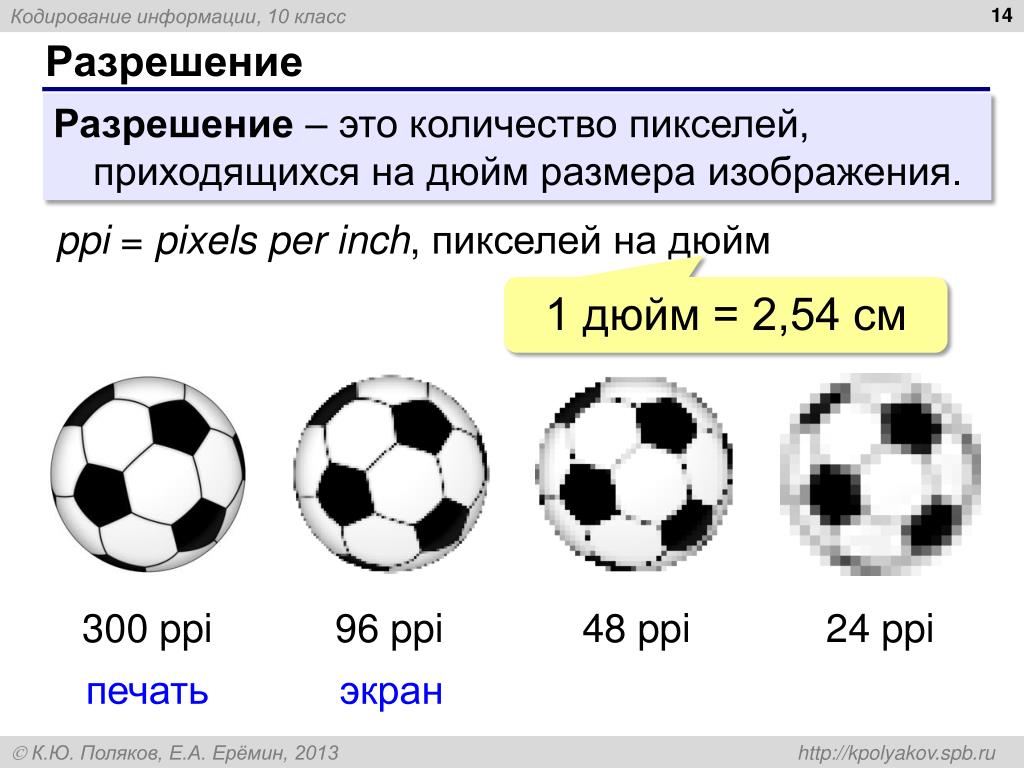
Ссылки:
- https://numpy.org/doc/stable/reference/generated/numpy.sum.html
- https://note.nkmk.me/en/python-numpy-count
обработка изображений — Количество датчиков и количество пикселей
спросил
Изменено 6 лет, 1 месяц назад
Просмотрено 210 раз
Один вопрос о процессе дискретизации при преобразовании аналогового изображения в цифровое. Я понимаю, что такое мегапиксели и прочее, и как миф о мегапикселях хорошо послужил индустрии цифровых камер. И я уже понимаю, что чем больше сенсор, тем лучше (поэтому 14-мегапиксельная камера типа «наведи и снимай» может уступать по качеству, скажем, 12-мегапиксельной зеркалке — если она существует с таким количеством мегапикселей)…
Я читал о том, как CCD и CMOS оцифровывают изображения (скажем, в цифровой камере).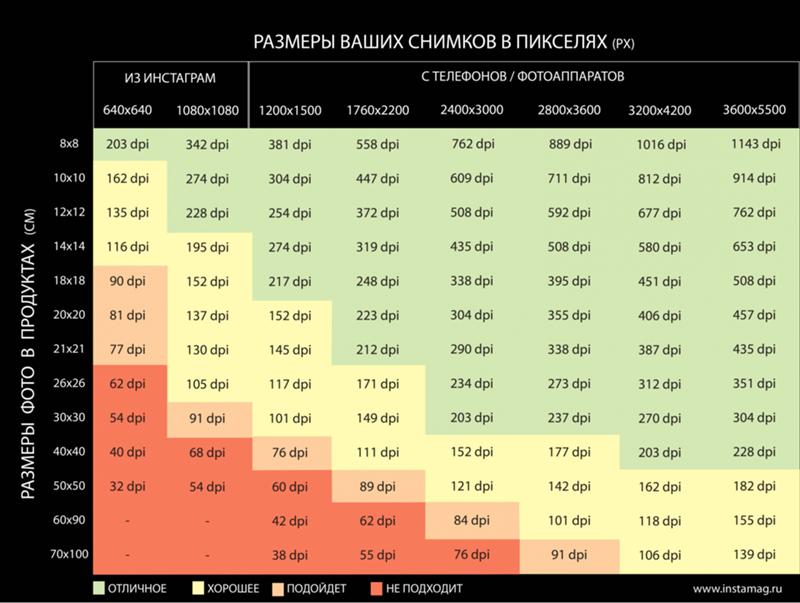 Общая концепция вполне ясна. Единственное, что меня все еще смущает, хотя это может быть и просто, это… соответствует ли количество датчиков (в массиве датчиков) количеству пикселей в конечном изображении. Так ли это? Это означает, скажем, массив датчиков 10 X 10 (да, очень маленький, но просто для примера). Но означает ли это, что также берется образец 10 X 10? Что, наконец, переводится в цифровое изображение с «пространственным разрешением» 10px X 10px? (Использую «», так как читал, что существует много определений даже для пространственного разрешения)
Общая концепция вполне ясна. Единственное, что меня все еще смущает, хотя это может быть и просто, это… соответствует ли количество датчиков (в массиве датчиков) количеству пикселей в конечном изображении. Так ли это? Это означает, скажем, массив датчиков 10 X 10 (да, очень маленький, но просто для примера). Но означает ли это, что также берется образец 10 X 10? Что, наконец, переводится в цифровое изображение с «пространственным разрешением» 10px X 10px? (Использую «», так как читал, что существует много определений даже для пространственного разрешения)
Я решил задать этот вопрос после прочтения этой части в Гонсалес и Вудс (пожалуйста, обратитесь к картинке)
Буду признателен за любой отзыв 😀 Спасибо!
- обработка изображений
- датчики
- выборка
- оцифровка
Да, в приведенном вами тривиальном и надуманном примере вы правы — количество пикселей в датчике эквивалентно количеству пикселей в вашем финальном изображении.
Реальный мир обычно немного сложнее. Например, если вам нужен цвет, для каждого пикселя требуется одно чтение для каждого из основных цветов: красного, зеленого и синего. Но большинство датчиков генерируют только одно чтение на пиксель. Цвет для каждого показания определяется фильтром Байера, расположенным над каждым пикселем, а отсутствующие значения должны быть заполнены интерполяцией — процессом, известным как демозаика.
Практический датчик также будет содержать небольшое количество пикселей, которые не попадают в окончательное изображение. Некоторые используются для измерения уровня черного (они маскируются, чтобы на них не попадал свет), а некоторые предоставляют дополнительную информацию по краям изображения, чтобы процесс демозаики мог работать правильно. Если выход камеры представляет собой изображение в формате JPEG, размеры обычно будут кратны 16, чтобы соответствовать размеру блока, используемому при сжатии JPEG.
Также довольно часто используется пониженная частота дискретизации сенсора для получения конечного изображения с более низким разрешением.![]()


 no-ip.info)
no-ip.info) imread(
imread(